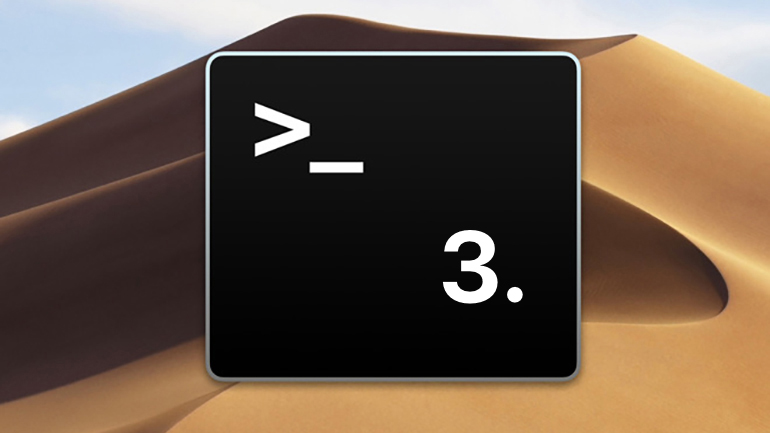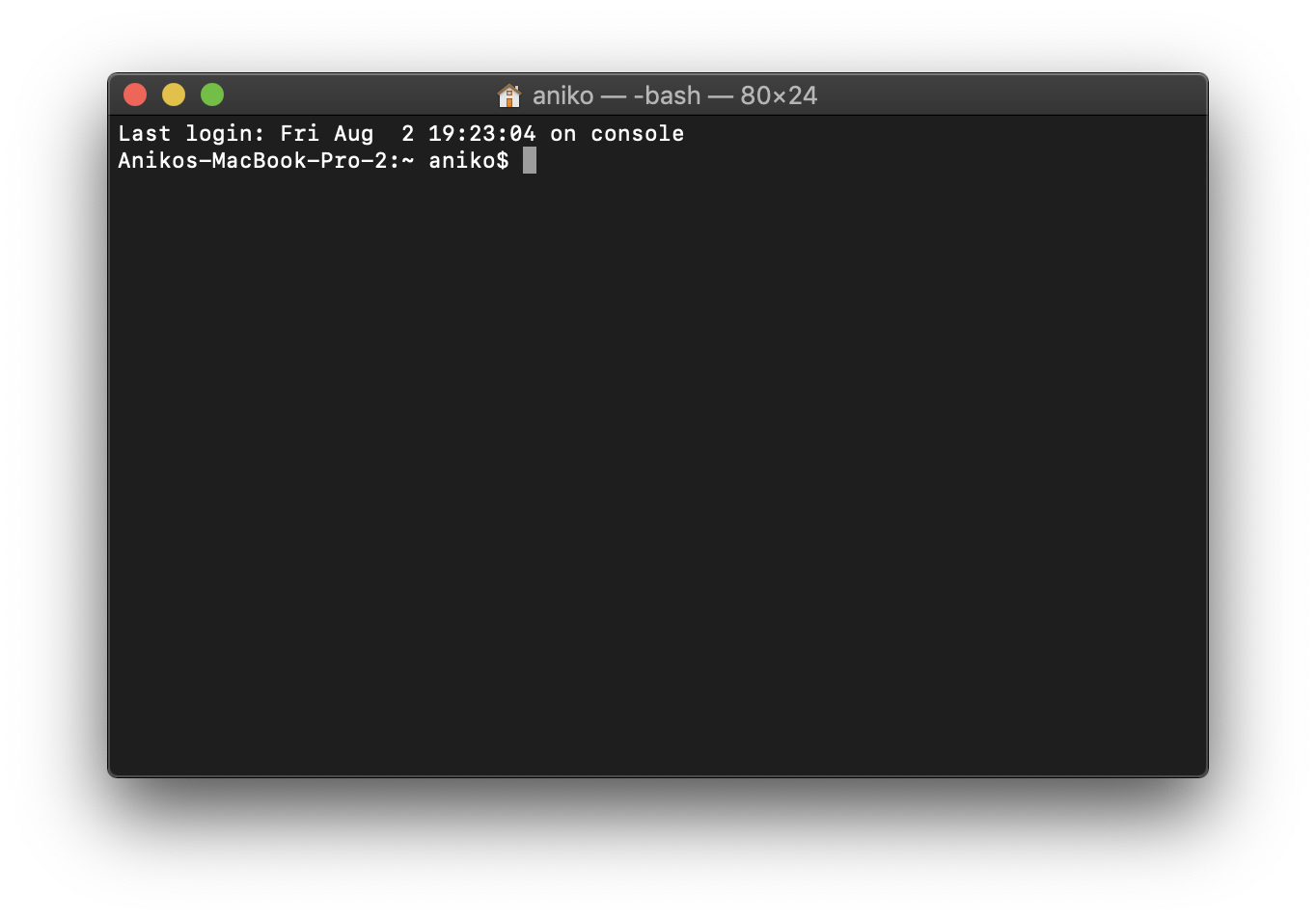
Prohledávejte
Jednoduchý příkaz find (find) nahrazuje Spotlight a poskytuje vám rychlejší a lepší vyhledávání systémových složek, které Spotlight obtížně indexuje.
Příkaz find se může skládat až ze čtyř částí:
- samotný příkaz find
- adresář, který chcete prohledat
- možnosti (například -name pro vyhledávání souborů s odpovídajícím jménem)
- samotný řetězec pro vyhledávání.
Základní příkaz zní tedy takto:
find X -name Y
Symbol X nahrazuje místo v počítači, které chcete prohledat. Pro celý počítač zadejte „/“ nebo, pokud chcete hledat v kořenovém adresáři, zadejte „ /“. Y (v uvozovkách) představuje kritéria vyhledávání.
Můžete také hledat pouze určité typy souborů pomocí zástupných znaků (hvězdička, *).
Podívejme se na několik příkladů:
find /Desktop -name test
Tento příkaz vyhledá na ploše soubory se jménem „test“.
find / -iname "*.jpg"
Tento příkaz prohledá v kořenové adresáři všechny typy souborů „.jpg“
Po spuštění příkazu jsou výsledkem, který se vypíše na obrazovku, všechny obrázky ve formátu jpeg obsažené v kořenovém adresáři.
Využití disku
Pokud chcete znát velikost souboru nebo složky, můžete ji rychle zjistit pomocí příkazu disk usage (du). Tento příkaz nahrazuje Cmd + I a umožní zobrazit několik složek najednou a jeho provedení je i rychlejší.
Tento příkaz můžete použít s několika možnostmi. Hloubka (-d) představuje úroveň hloubky adresáře. Umístění je uvedeno, jak jsme uvedli dříve, jako /adresář. Parametr lidské čitelností (-h) zobrazí velikost souboru v kilo- (K), mega- (M) nebo gigabajtech (G).
Příkaz du můžete napsat takto:
du -d 1 /Aplikace
Tento příkaz zobrazí celkovou velikost složek a souborů ve složce Aplikace, nikoli velikost podsložek v těchto složkách. Pokud nahradíte -d 1 za -d 2, zobrazí se také velikost podsložek.
Přesouvání složek
Příkaz move (mv) představuje rychlejší způsob, jak přesouvat složky a soubory, nevyžaduje žádnou navigaci po ploše a klikání.
Syntaxe tohoto příkazu je jednoduchá.
mv <stará cesta k souboru> <nová cesta k souboru>.
Například
mv /Users/karelnovak/Documents/soubor1 /Users/karelnovak/Desktop/soubor1
přesune file1 z Documents Karla Nováka na jeho Desktop.
Vypsat soubory
Příkaz list (ls) je rychlejší způsob, jak zobrazit informace o několika souborech najednou. Popisuje přesně to, co je ve vašich složkách, kdo je může vidět, a také, pokud v nich existují, skryté soubory nebo složky.
Můžete si vybrat několik možností pro ls. Dlouhé vypsání (-l) zobrazuje oprávnění pro každý soubor ve složce, čas poslední změny, vlastníka souboru a název souboru, ve variantě -lh s lidsky čitelnými velikostmi souborů. Vypsání všeho (-a) zobrazí všechny soubory ve složce, včetně skrytých souborů. Tento příkaz je skvělý pro zobrazení uživatelské knihovny v macOS, která je ve výchozím nastavení skrytá.
Syntaxe příkazu je jednoduchá:
ls -lh /Aplikace
Tento příkaz vypíše všechny soubory s lidsky čitelnými velikostmi ve složce Aplikace.